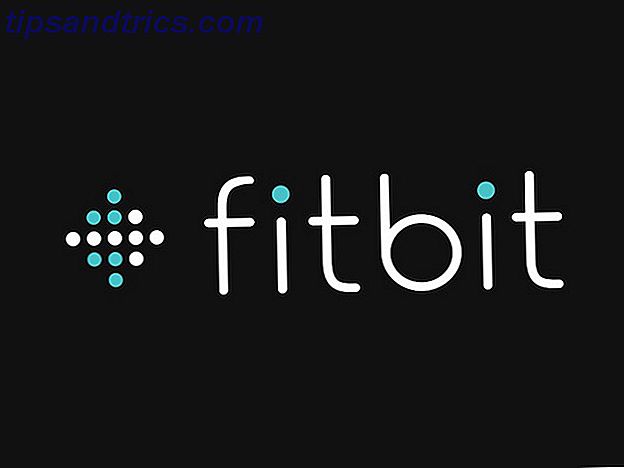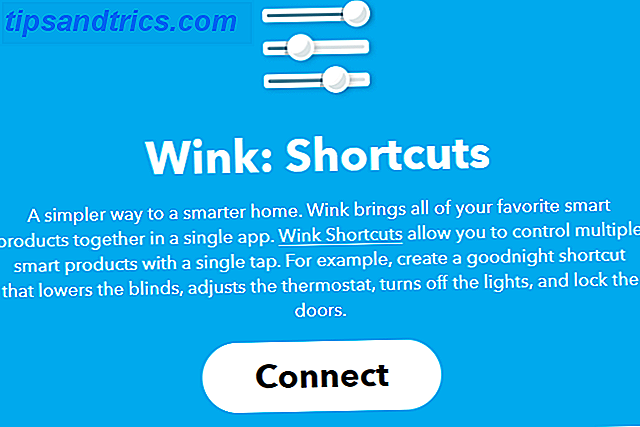Υπάρχουν τόσοι πολλοί διαφορετικοί τρόποι κρυπτογράφησης δεδομένων, ειδικά στο Linux. Η αγαπημένη μου μέθοδος ήταν πάντα η χρήση του Truecrypt Πώς να κάνετε κρυπτογραφημένους φακέλους Άλλοι δεν μπορούν να δουν με το Truecrypt 7 Πώς να κάνετε κρυπτογραφημένους φακέλους Άλλοι δεν μπορούν να δουν με το Truecrypt 7 Διαβάστε περισσότερα καθώς είναι σχετικά εύκολο στη χρήση και εξαιρετικά αποτελεσματικό. Ωστόσο, εάν θέλετε να κρυπτογραφήσετε μεμονωμένα αρχεία, θα πρέπει να δημιουργήσετε ένα νέο κοντέινερ μόνο για αυτούς, ίσως να είναι λίγο μη πρακτικό, ειδικά όταν δεν είναι παρόμοια αρχεία. Αντ 'αυτού, υπάρχει ένα ωραίο μικρό εργαλείο που θα ρυθμίσει τις επιλογές κρυπτογράφησης που θα εμφανίζονται στο μενού δεξί κλικ. Με αυτόν τον τρόπο, μπορείτε να εφαρμόσετε μια απλή επιλογή δεξί κλικ για να κρυπτογραφήσετε γρήγορα οποιοδήποτε αρχείο.
Υπάρχουν τόσοι πολλοί διαφορετικοί τρόποι κρυπτογράφησης δεδομένων, ειδικά στο Linux. Η αγαπημένη μου μέθοδος ήταν πάντα η χρήση του Truecrypt Πώς να κάνετε κρυπτογραφημένους φακέλους Άλλοι δεν μπορούν να δουν με το Truecrypt 7 Πώς να κάνετε κρυπτογραφημένους φακέλους Άλλοι δεν μπορούν να δουν με το Truecrypt 7 Διαβάστε περισσότερα καθώς είναι σχετικά εύκολο στη χρήση και εξαιρετικά αποτελεσματικό. Ωστόσο, εάν θέλετε να κρυπτογραφήσετε μεμονωμένα αρχεία, θα πρέπει να δημιουργήσετε ένα νέο κοντέινερ μόνο για αυτούς, ίσως να είναι λίγο μη πρακτικό, ειδικά όταν δεν είναι παρόμοια αρχεία. Αντ 'αυτού, υπάρχει ένα ωραίο μικρό εργαλείο που θα ρυθμίσει τις επιλογές κρυπτογράφησης που θα εμφανίζονται στο μενού δεξί κλικ. Με αυτόν τον τρόπο, μπορείτε να εφαρμόσετε μια απλή επιλογή δεξί κλικ για να κρυπτογραφήσετε γρήγορα οποιοδήποτε αρχείο.
Λήψη
Πώς αποκτάτε μια τέτοια επιλογή στο μενού δεξί κλικ; Απλά, απλά πηγαίνετε εδώ και κατεβάστε το αρχείο .tar.gz που θα περιλαμβάνει τα δύο .sh scripts που θα κάνουν τη μαγεία. Τα scripts θα πρέπει να έχουν εκτελέσιμα δικαιώματα μετά την εξαγωγή τους από το .tar.gz, αλλά σε περίπτωση που δεν το κάνουν, μπορείτε πάντα να τα προσθέσετε κάνοντας δεξί κλικ σε κάθε ένα και επιλέγοντας Ιδιότητες.
Εκτέλεση της εγκατάστασης
Τα σενάρια υπάρχουν για να σας υποβάλουν ερωτήσεις για να ρυθμίσετε τον τρόπο με τον οποίο πρέπει να λειτουργήσει η επιλογή κρυπτογράφησης με δεξί κλικ. Μπορείτε πάντα να εκτελέσετε ξανά το σενάριο, αν θέλετε να προσθέσετε μια δεύτερη επιλογή κρυπτογράφησης που εκτελείται λίγο διαφορετικά. Για να ξεκινήσετε, κάντε διπλό κλικ στο αρχείο Turbo-Secure-Files-Installer.sh και πατήστε Εκτέλεση για να ξεκινήσετε τη δέσμη ενεργειών.

Μετά την εισαγωγική προειδοποίηση, θα παρουσιαστούν δύο κύριες μέθοδοι κρυπτογράφησης: GPG και SSL. Το GPG έχει σχεδιαστεί για να προστατεύει τα δεδομένα σας, ενώ το SSL έχει σχεδιαστεί για να κρυπτογραφεί τις μεταδόσεις δεδομένων. Ωστόσο, και οι δύο δουλεύουν και πρέπει να κάνουν τη δουλειά. Εάν δεν μπορείτε να επιλέξετε μεταξύ των δύο, θα συνιστούσατε να επιλέξετε το GPG.
Μόλις κάνετε την επιλογή σας, θα ειδοποιηθείτε ότι μετά την κρυπτογράφηση, το εξειδικευμένο λογισμικό αποκατάστασης μπορεί να είναι σε θέση να ανακτήσει την μη κρυπτογραφημένη έκδοση του αρχείου σας. Ρωτάει αν θέλετε να εγκαταστήσετε ένα πρόγραμμα που ονομάζεται " Σκουπίστε " για την αντιμετώπιση αυτού του ζητήματος. Μπορείτε να το εγκαταστήσετε εάν το επιθυμείτε, παρόλο που υπάρχουν και άλλα εργαλεία που μπορείτε να εγκαταστήσετε από τα αντίστοιχα αποθετήρια που μπορούν να κάνουν το ίδιο πράγμα. Αφού επιλέξετε, μπορείτε να συνεχίσετε.

Η επόμενη οθόνη ρωτά αν θέλετε να εισαγάγετε με μη αυτόματο τρόπο έναν κωδικό πρόσβασης κάθε φορά, ο οποίος δεν θα αποθηκευτεί οπουδήποτε ή αν θέλετε να χρησιμοποιήσετε έναν αποθηκευμένο κωδικό πρόσβασης για να κρυπτογραφείτε αυτόματα ό, τι θέλετε. Η οθόνη παρέχει περιγραφές για το τι συνιστάται κάθε κατάσταση, ανάλογα με τον τύπο χρήσης. Επιλέξτε, κατόπιν συνεχίστε.
Θα σας ζητηθεί τώρα να πληκτρολογήσετε έναν κωδικό πρόσβασης. Κάντε το και στη συνέχεια συνεχίστε. Το σενάριο θα σας ρωτήσει τώρα εάν θέλετε να καταργήσετε τον κωδικό πρόσβασής σας. Hashing ουσιαστικά "ανακατεύει" με τρόπο που είναι 100 φορές πιο ασφαλής από βίαιες επιθέσεις δύναμης, αλλά δεν απαιτεί τίποτα το ιδιαίτερο από το τέλος σας. Το σενάριο προειδοποιεί ότι το μόνο που θα κάνει θα είναι να λειτουργήσει με το λογισμικό Turbo Secure, οπότε εξαρτάται από εσάς.

Η επόμενη οθόνη σάς επιτρέπει να επιλέξετε μεταξύ διαφορετικών αλγορίθμων κρυπτογράφησης. Αυτό εξαρτάται από το απαιτούμενο επίπεδο ασφάλειας, καθώς μπορείτε να επιτύχετε ταχύτερη απόδοση αν δεν χρειάζεστε τόσο μεγάλη ασφάλεια. Ωστόσο, το AES έχει καταπληκτική ασφάλεια και είναι αξιοπρεπή στην απόδοση, γι 'αυτό θα το διάλεγα αν δεν είχα άλλη προτίμηση. Κάντε την επιλογή σας και συνεχίστε.

Μπορείτε ακόμη να επιλέξετε αν θέλετε συμπίεση και πόσο θέλετε. Όσο μεγαλύτερη είναι η συμπίεση, τόσο μικρότερο είναι το αρχείο και τόσο περισσότερο χρόνο χρειάζεται για να ανοίξει. Ωστόσο, η συμπίεση μπορεί να είναι καλό, ειδικά όταν πρέπει να μεταφέρετε τα κρυπτογραφημένα αρχεία. Κάντε την επιλογή σας και κάντε κλικ στο OK .

Η ακόλουθη οθόνη σας επιτρέπει να επιλέξετε μεταξύ ενός τύπου μη θωρακισμένου και θωρακισμένου αρχείου. Η επιλογή ενός τύπου θωρακισμένου αρχείου μπορεί να προσθέσει λίγο περισσότερη προστασία, αλλά η επιλογή εξαρτάται από εσάς.
Η δέσμη ενεργειών θα σας υπενθυμίσει τώρα πού μπορεί να αποθηκευτεί ο κωδικός σας ( "~ / .gnome2 / nautilus-scripts / Turbo-Secure-Files (GPG / SSL Edition)" ) εάν επιλέξετε να χρησιμοποιήσετε τη μέθοδο αυτόματου κωδικού πρόσβασης. Μπορείτε να δημιουργήσετε αντίγραφο ασφαλείας αυτής της τοποθεσίας και να την επαναφέρετε, όταν χρειάζεται. Αυτό θα αποφύγει τυχόν προβλήματα με τα κρυπτογραφημένα δεδομένα σας, εάν το σύστημα παρουσιάσει προβλήματα.
Συμπέρασμα: Κρυπτογράφηση & αποκρυπτογράφηση

Τελείωσες! Θα πρέπει τώρα να λάβετε ένα παράθυρο επιβεβαίωσης ότι έχετε εγκαταστήσει μια επιλογή κρυπτογράφησης με τις ρυθμίσεις που επιλέξατε. Για να δοκιμάσετε, μπορείτε να κάνετε δεξί κλικ σε ένα αρχείο και να το δοκιμάσετε (βρίσκεται κάτω από τα Scripts ). Κάτω από το ίδιο μενού Scripts όπου είναι η επιλογή κρυπτογράφησης, μπορείτε να ανοίξετε το φάκελο Scripts για να μετονομάσετε σενάρια ή να τα καταργήσετε. Με αυτό τον τρόπο, μπορείτε να μετονομάσετε ή να την αφαιρέσετε, εάν είναι απαραίτητο.
Όλες οι επιτυχημένες λειτουργίες κρυπτογράφησης θα ολοκληρωθούν με τη δέσμη ενεργειών που θα σας ρωτήσω αν θέλετε να καταργήσετε το αρχικό αρχείο. Η εκτέλεση της ίδιας επιλογής κρυπτογράφησης σε ένα κρυπτογραφημένο αρχείο θα το αποκρυπτογραφήσει.
Τι πιστεύετε για αυτή την τεχνική κρυπτογράφησης; Είναι εύκολο? Λείπει κάτι; Ενημερώστε μας στα σχόλια!